
In questo tutorial, ti mostreremo come installare Observium su Ubuntu 20.04 LTS. Per chi non lo sapesse, Observium è un sistema di gestione e monitoraggio della rete che raccoglie dati da più dispositivi che utilizzano SNMP e consente di monitorare tutti i dispositivi della rete tramite un'interfaccia facile da usare. È basato su PHP e utilizza un database MySQL per archiviare i dati.
Questo articolo presuppone che tu abbia almeno una conoscenza di base di Linux, sappia come usare la shell e, soprattutto, che ospiti il tuo sito sul tuo VPS. L'installazione è abbastanza semplice e presuppone che tu sono in esecuzione nell'account root, in caso contrario potrebbe essere necessario aggiungere 'sudo ' ai comandi per ottenere i privilegi di root. Ti mostrerò l'installazione passo passo di Observium su Ubuntu 20.04 (Focal Fossa). Puoi seguire le stesse istruzioni per Ubuntu 18.04, 16.04 e qualsiasi altra distribuzione basata su Debian come Linux Mint.
Prerequisiti
- Un server che esegue uno dei seguenti sistemi operativi:Ubuntu 20.04, 18.04 e qualsiasi altra distribuzione basata su Debian come Linux Mint o SO elementare.
- Si consiglia di utilizzare una nuova installazione del sistema operativo per prevenire potenziali problemi.
- Accesso SSH al server (o semplicemente apri Terminal se sei su un desktop).
- Un
non-root sudo usero accedere all'root user. Ti consigliamo di agire comenon-root sudo user, tuttavia, poiché puoi danneggiare il tuo sistema se non stai attento quando agisci come root.
Installa Observium su Ubuntu 20.04 LTS Focal Fossa
Passaggio 1. Innanzitutto, assicurati che tutti i pacchetti di sistema siano aggiornati eseguendo il seguente apt comandi nel terminale.
sudo apt update sudo apt upgrade
Passaggio 2. Installazione dei pacchetti di dipendenze.
Ora eseguiamo i seguenti comandi per installare i pacchetti di cui abbiamo bisogno per eseguire Observium:
sudo apt install libapache2-mod-php7.4 php7.4-cli php7.4-mysql php7.4-mysqli php7.4-gd php7.4-json \ php-pear snmp fping mysql-server mysql-client python3-mysqldb rrdtool subversion whois mtr-tiny \ ipmitool graphviz imagemagick apache2 python3-pymysql python-is-python3
Passaggio 3. Scarica e installa Observium su Ubuntu 20.04.
Per prima cosa, crea una directory in cui risiedere Observium:
mkdir -p /opt/observium cd /opt
Quindi, scarica Observium dalla pagina ufficiale:
wget http://www.observium.org/observium-community-latest.tar.gz tar zxvf observium-community-latest.tar.gz
Passaggio 4. Configurazione di MariaDB per Observium.
Per impostazione predefinita, MariaDB non è protetto. Puoi proteggere MariaDB usandomysql_secure_installation script . dovresti leggere attentamente e sotto ogni passaggio che imposterà una password di root, rimuoverà gli utenti anonimi, non consentirà l'accesso root remoto e rimuoverà il database di test e l'accesso per proteggere MariaDB:
mysql_secure_installation
Configuralo in questo modo:
- Set root password? [Y/n] y - Remove anonymous users? [Y/n] y - Disallow root login remotely? [Y/n] y - Remove test database and access to it? [Y/n] y - Reload privilege tables now? [Y/n] y
Successivamente, dovremo accedere alla console MariaDB e creare un database per Observium. Esegui il seguente comando:
mysql -u root -p
Questo ti chiederà una password, quindi inserisci la tua password di root MariaDB e premi Invio. Una volta effettuato l'accesso al server del database, devi creare un database per Installazione dell'osservatorio:
create database observium; grant all privileges on observium.* to observium@localhost IDENTIFIED by "Your-Password"; flush privileges; quit
Una volta terminato, passa alla directory Observium e crea un file di configurazione:
sudo cp /opt/observium/config.php.default /opt/observium/config.php
Modifica il file per impostare la connessione al database:
sudo nano /opt/observium/config.php
/ Database config --- This MUST be configured $config['db_extension'] = 'mysqli'; $config['db_host'] = 'localhost'; $config['db_user'] = 'observium'; $config['db_pass'] = 'Your-Password'; $config['db_name'] = 'observium';
Successivamente, crea la directory rrd e logs:
sudo mkdir /opt/observium/{rrd,logs} Cambia il permesso della directory:
sudo chown -R observium:observium /opt/observium/ sudo chmod -R 775 /opt/observium/
Configura snmpd:
sudo cp /opt/observium/snmpd.conf.example /etc/snmp/snmpd.conf
Configura stringa:
sudo nano /etc/snmp/snmpd.conf com2sec readonly default 0bservium
Quindi, riavvia il servizio snmpd:
sudo systemctl restart snmpd
Passaggio 5. Configura Apache.
Ora creiamo una nuova direttiva host virtuale in Apache. Ad esempio, crea un nuovo file di configurazione di Apache chiamato 'observium.conf ' sul tuo server virtuale:
touch /etc/apache2/sites-available/observium.conf ln -s /etc/apache2/sites-available/observium.conf /etc/apache2/sites-enabled/observium.conf nano /etc/apache2/sites-available/observium.conf
Aggiungi le seguenti righe:
<VirtualHost *:80> ServerAdmin [email protected] DocumentRoot /opt/observium/html/ ServerName your-domain.com ServerAlias www.your-domain.com <Directory /opt/observium/html/> Options FollowSymLinks AllowOverride All Order allow,deny allow from all </Directory> ErrorLog /var/log/apache2/your-domain.com-error_log CustomLog /var/log/apache2/your-domain.com-access_log common </VirtualHost>
Ora possiamo riavviare il server web Apache in modo che avvengano le modifiche:
sudo a2enmod rewrite sudo a2ensite observium.conf sudo systemctl restart apache2.service
Passaggio 6. Configura HTTPS.
Dovremmo abilitare una connessione HTTPS sicura su Observium. Possiamo ottenere un certificato TLS gratuito da Let's Encrypt. Installa il client Let's Encrypt (Certbot) dal repository Ubuntu 20.04:
sudo apt install certbot python3-certbot-apache
Successivamente, esegui il seguente comando per ottenere un certificato TLS gratuito utilizzando il plugin Apache:
sudo certbot --apache --agree-tos --redirect --staple-ocsp --email [email protected] -d example.com
Se il test ha esito positivo, ricarica Apache per rendere effettive le modifiche:
sudo apache2ctl -t sudo systemctl reload apache2
Passaggio 7. Configura l'interfaccia Web di Observium.
Imposta il database MySQL e inserisci lo schema predefinito:
cd /opt/observium ./discovery.php -u
Quindi, aggiungi un utente per accedere al portale di Observium:
# cd /opt/observium # ./adduser.php admin AdminPass 10 Observium CE 17.9.0 Add User User admin added successfully. # ./adduser.php godetz password 10 Observium CE 17.9.0 Add User User meilana added successfully.
Passaggio 8. Accesso a Observium su Ubuntu.
Observium sarà disponibile sulla porta HTTP 80 per impostazione predefinita. Apri il tuo browser preferito e vai a https://your-domain.com o https://server-ip-address .
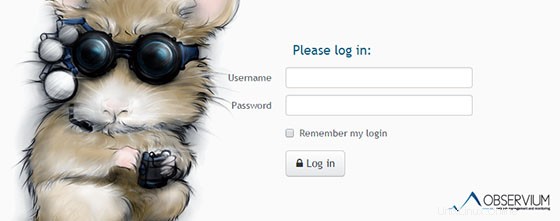
Congratulazioni! Hai installato correttamente Observium. Grazie per aver utilizzato questo tutorial per l'installazione di Observium su Ubuntu 20.04 LTS Focal Fossa system. Per ulteriore aiuto o informazioni utili, ti consigliamo di visitare il sito Web ufficiale di Observium .